在Word文档为图片添加解说词
时间:2022-9-11作者:未知来源:三度网教程人气:
- 办公软件是指可以进行文字处理、表格制作、幻灯片制作、图形图像处理、简单数据库的处理等方面工作的软件。目前办公软件朝着操作简单化,功能细化等方向发展。办公软件的应用范围很广,大到社会统计,小到会议记录,数字化的办公,离不开办公软件的鼎力协助。另外,政府用的电子政务,税务用的税务系统,企业用的协同办公软件,这些都属于办公软件。最近,同事小狄编辑了一篇图文并茂的Word文档,为了让文档与图片更好地融合,因此向我请教如何给图片添加解说词。其实,在Word中我们可以通过添加题注、标签和标注的形式为图片添加解说词。 一、为图片添加题注 在Word文档中,我们可以为某些项目,如表格、图片、公式等添加带编号的题注。操作方法为: 1. 选择要为其添加题注的项目,依次选择“插入→引用→题注”菜单命令,接着出现“题注”界面。 2. 默认的题注为“图表 1”,单击“新建标签”按钮,我们可以创建新的题注(如图1)。
 1. 在“绘图”工具栏中单击“文本框”按钮。如果“绘图”工具栏没有显示在Word窗口中,可以通过选择“视图→工具栏→绘图”命令来显示。 2. 在文档中需要的位置,拖动鼠标画出文本框,并在文本框中输入文字,如:45°。 3. 鼠标右键单击文本框,在快捷菜单中选择“设置文本框格式”命令,出现“设置文本框格式”界面。在“颜色与线条”选项卡中,将“填充透明度”设置为“100%”,“线条颜色”设置为“无线条颜色”,单击“确定”按钮(如图3)。
1. 在“绘图”工具栏中单击“文本框”按钮。如果“绘图”工具栏没有显示在Word窗口中,可以通过选择“视图→工具栏→绘图”命令来显示。 2. 在文档中需要的位置,拖动鼠标画出文本框,并在文本框中输入文字,如:45°。 3. 鼠标右键单击文本框,在快捷菜单中选择“设置文本框格式”命令,出现“设置文本框格式”界面。在“颜色与线条”选项卡中,将“填充透明度”设置为“100%”,“线条颜色”设置为“无线条颜色”,单击“确定”按钮(如图3)。 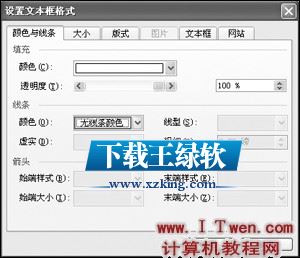 4. 最后使用“Ctrl+箭头键”将文本框调整到适合的位置即可。
Office办公软件是办公的第一选择,这个地球人都知道。除了微软Office,市面上也存在很多其他Office类软件。
4. 最后使用“Ctrl+箭头键”将文本框调整到适合的位置即可。
Office办公软件是办公的第一选择,这个地球人都知道。除了微软Office,市面上也存在很多其他Office类软件。关键词: 在Word文档为图片添加解说词